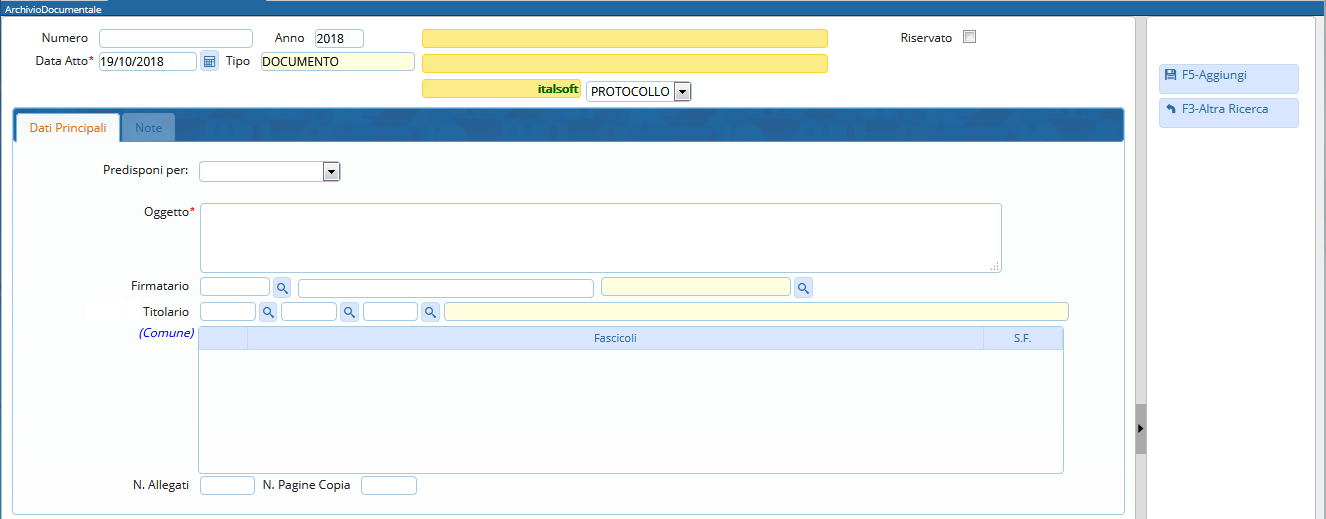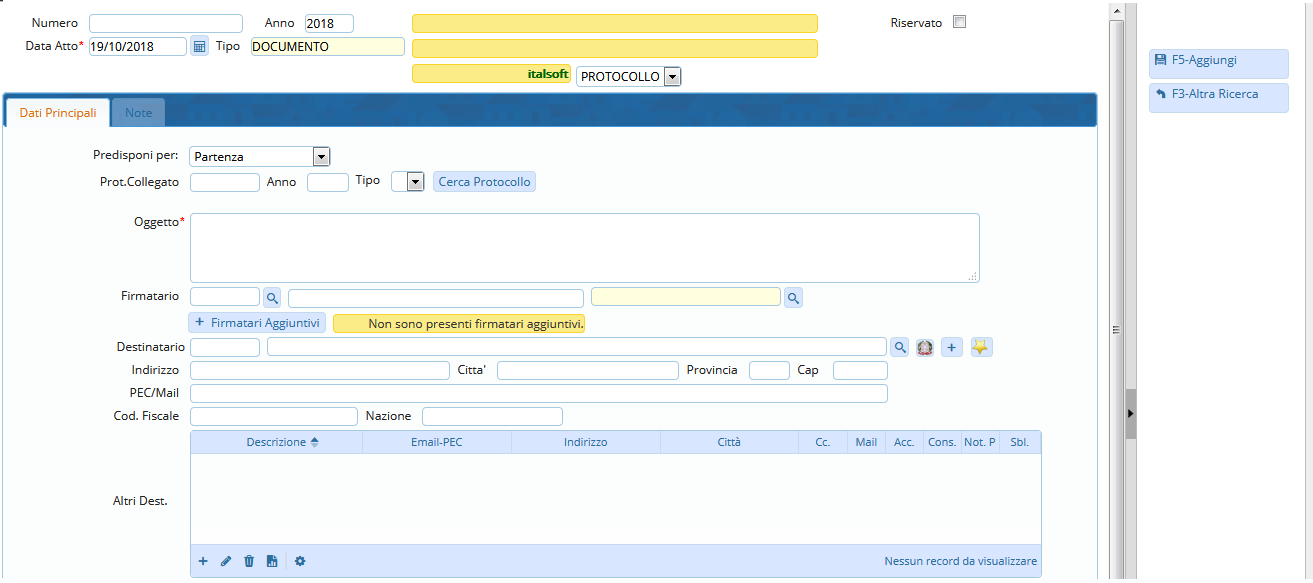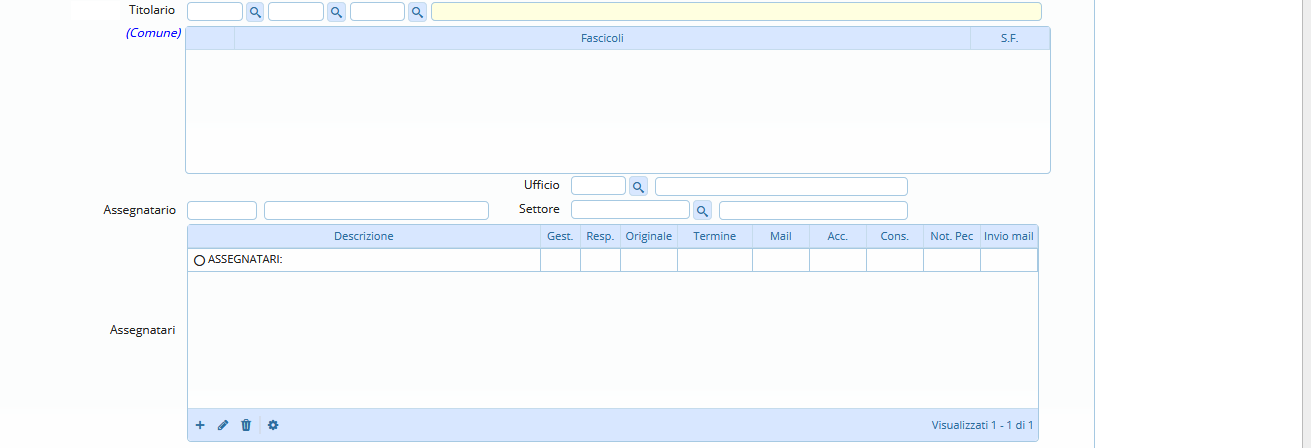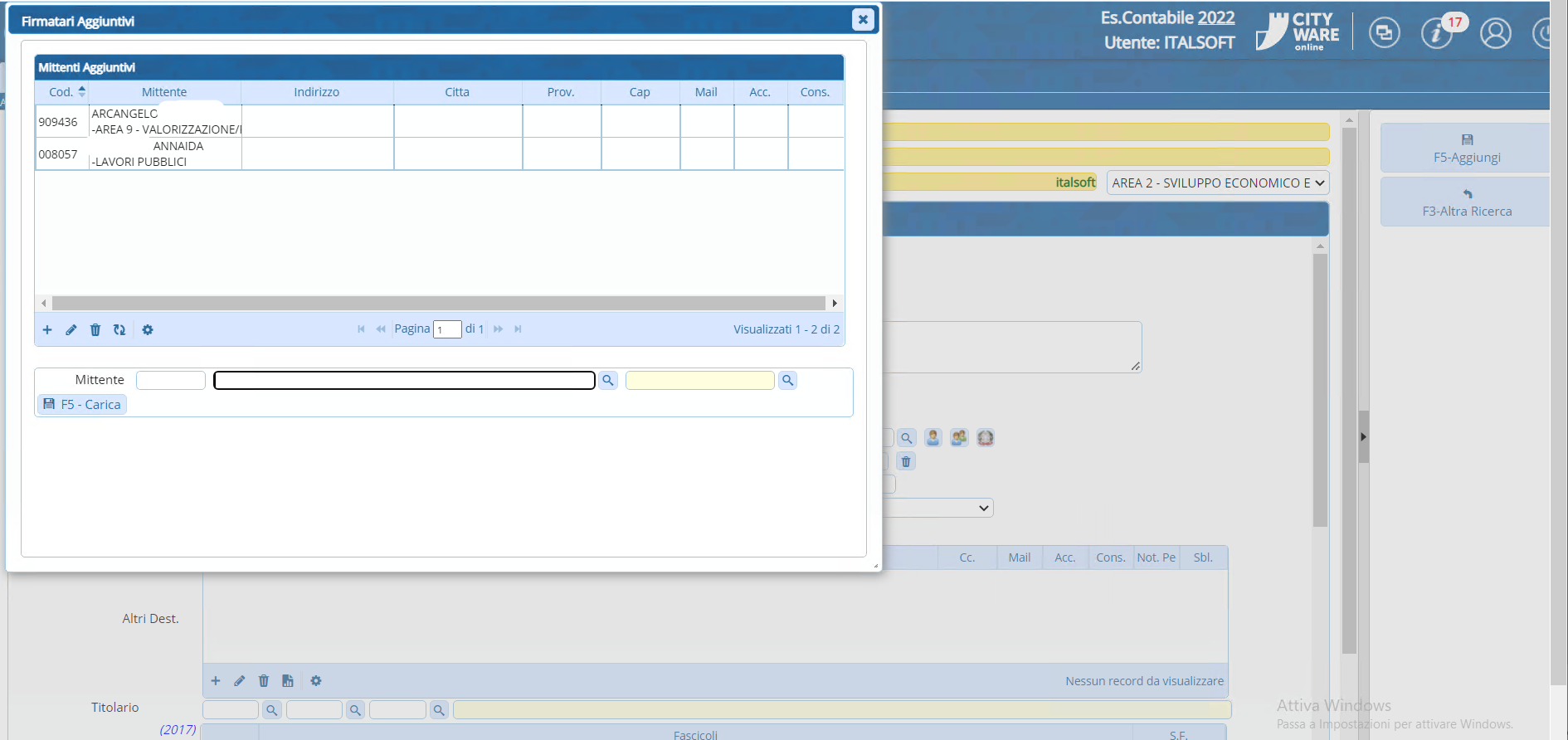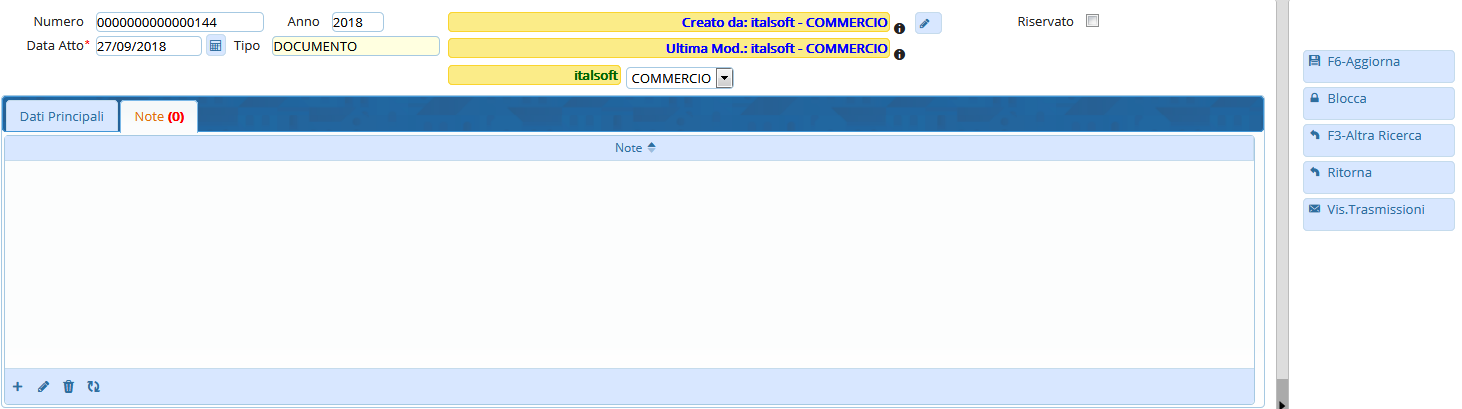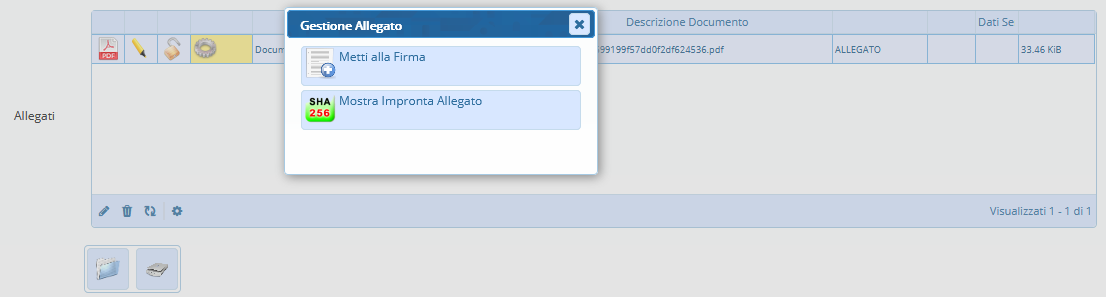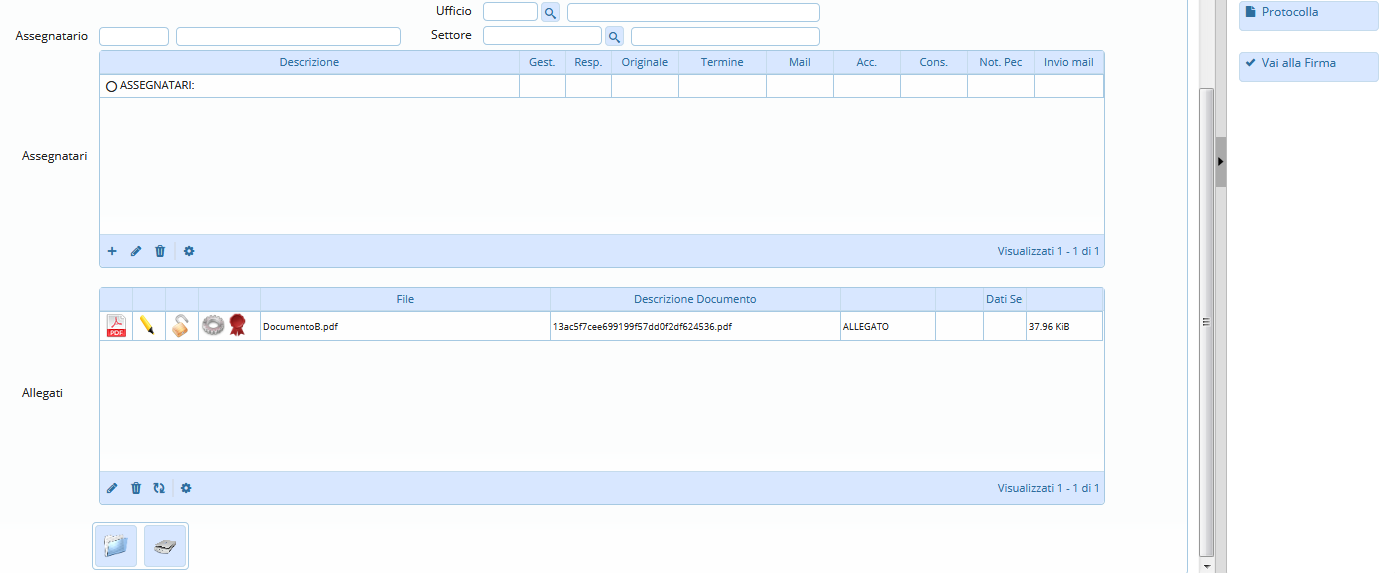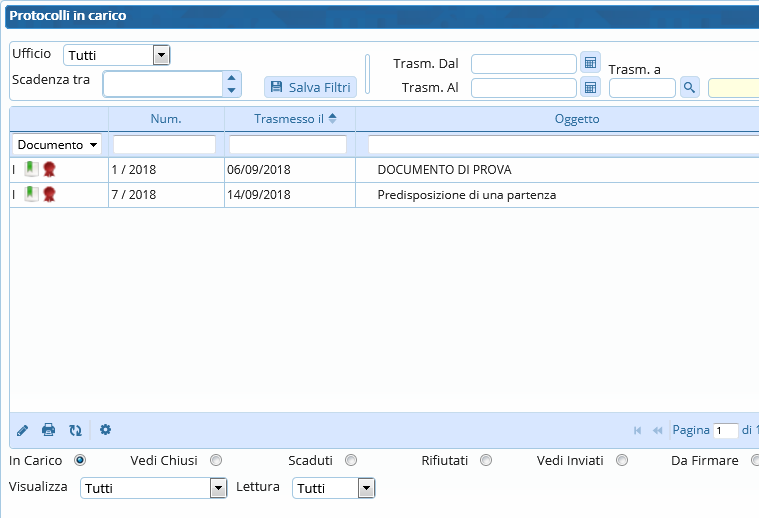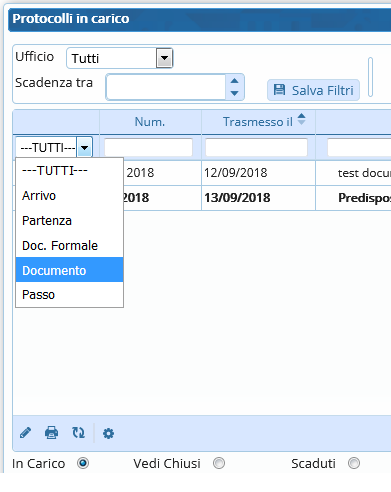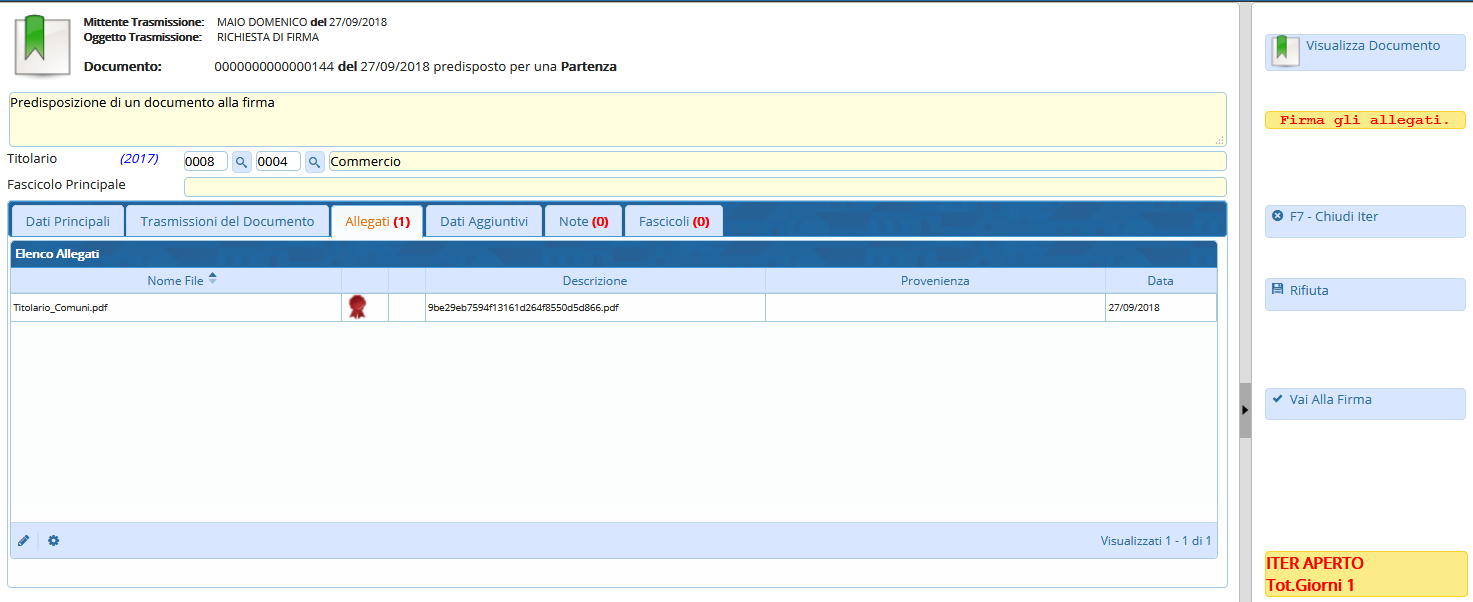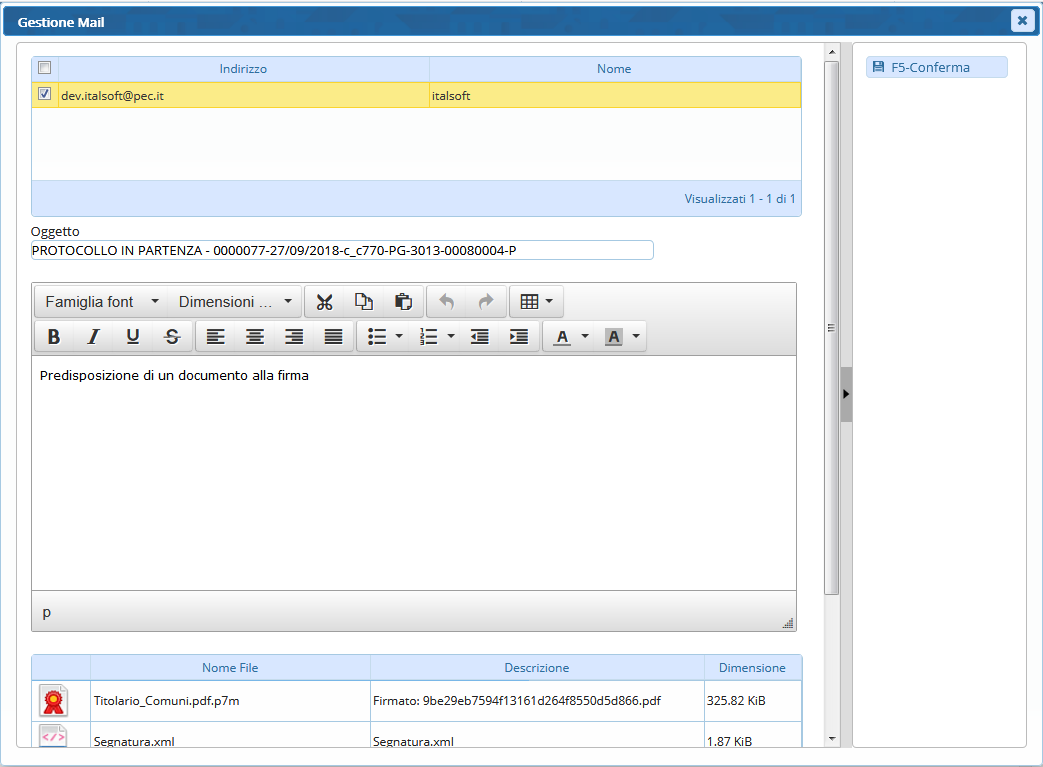Documento alla Firma
La schermata Documento alla Firma permette di preparare un documento da far firmare, che sarà protocollato solo nel momento della firma.
Si accede dal menù → Gestione Documentale → Gestioni → Gestione Testi → Documenti.
Cliccando Nuovo si visualizza la schermata per creare un nuovo documento.
Dal menù a tendina si può scegliere se predisporre il documento per un protocollo in partenza o per un documento interno.
In base al documento che si è scelto di creare, verrà visualizzata la stessa schermata del protocollo in partenza o del documento formale.
Le informazioni da inserire obbligatoriamente sono le stesse del protocollo di riferimento.
Nel campo “Firmatario” si dovrà indicare quale utente provvederà ad apporre la propria firma digitale sugli allegati indicati - con la procedura descritta successivamente - come “da firmare”.
Sarà inoltre possibile valorizzare il campo “Tipo Documento” mostrato di seguito:
Cliccando sul pulsante “Firmatari Aggiuntivi” il programma proporrà una tabella in cui inserire i soggetti che dovranno firmare successivamente rispetto al firmatario già impostato nel campo “Firmatario”. I firmatari aggiuntivi così inseriti provvederanno ad apporre la propria firma nell'ordine impostato in questa stessa tabella.
Dopo aver inserito i firmatari aggiuntivi, in corrispondenza del pulsante “firmatari aggiuntivi” verrà proposta un'indicazione circa il numero di firmatari aggiuntivi impostati, laddove prima era presente l'indicazione “non sono presenti firmatari aggiuntivi”
Cliccando Aggiungi il programma assegna un numero al documento, visibile nella parte alta della schermata, ma non si tratta ancora del numero di protocollo.
A questo punto, è possibile assegnare già un fascicolo al documento, inserire gli allegati e aggiungere note nella tabella accanto a Dati Principali.
Per inviare il documento al/ai firmatario/i indicato/i, cliccare sul Menu funzioni  e scegliere Metti alla Firma.
e scegliere Metti alla Firma.
Se l'utente che crea il documento coincide con il soggetto impostato nel campo “Firmatario”, comparirà sulla destra il tasto Vai alla Firma.
Il firmatario troverà il documento nel portlet Protocolli in Carico, indicato dalla lettera I, dal simbolo verde  e dalla coccarda rossa
e dalla coccarda rossa  , che indica la richiesta di firma.
Allo stesso modo - nel caso in cui siano stati impostati firmatari aggiuntivi - il documento verrà proposto di seguito ad ognuno dei soggetti impostati, nell'ordine con cui sono stati inseriti nella relativa tabella
, che indica la richiesta di firma.
Allo stesso modo - nel caso in cui siano stati impostati firmatari aggiuntivi - il documento verrà proposto di seguito ad ognuno dei soggetti impostati, nell'ordine con cui sono stati inseriti nella relativa tabella
Per visualizzare solo i Documenti alla Firma tra i propri protocolli in carico, si può utilizzare il menù a tendina e selezionare “Documento”.
Una volta aperto il documento è sufficiente cliccare Vai alla Firma per aprire la finestra di firma remota. Inserire nome utente e password della firma, il codice OTP e cliccare Conferma.
Al momento della firma, il programma assegna al documento un numero di protocollo e lo identifica come una partenza (P) o come un documento formale (C). Nel caso in cui siano stati impostati più firmatari, il programma assegna al documento un numero di protocollo solo quando ognuno dei firmatari impostati avrà apposto la propria firma digitale, nell'ordine già impostato nella relativa tabella
Se si tratta di una partenza e se è presente almeno un indirizzo di posta elettronica, il programma predispone il protocollo per l'invio. Gli allegati firmati sono caricati automaticamente; l'oggetto e il corpo della mail sono compilati con i dati del protocollo, ma possono essere modificati. Con il tasto Conferma il protocollo viene inviato a tutti gli indirizzi indicati. L'operazione è conclusa e l'iter è chiuso automaticamente.
Se si tratta di un documento interno formale, dopo la firma il protocollo viene inviato a tutti gli assegnatari indicati. L'iter non viene chiuso automaticamente. Se il lavoro sul documento è concluso, cliccare Chiudi Iter.